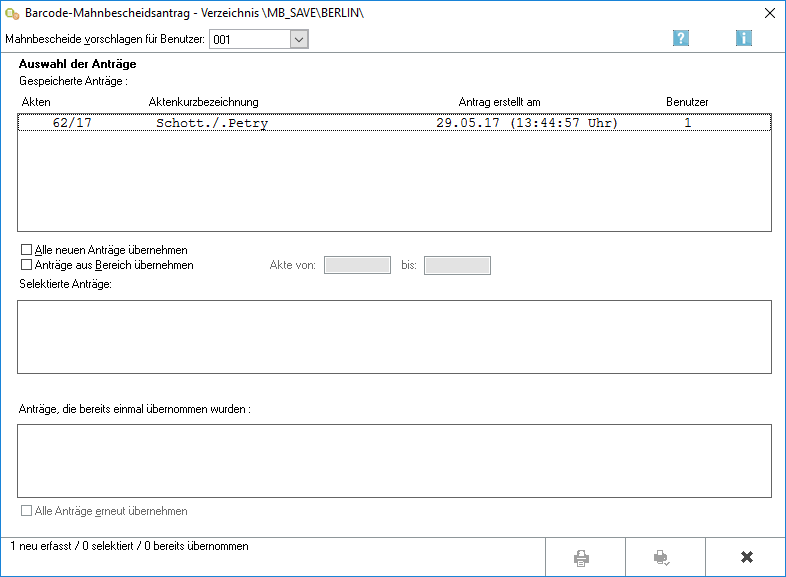Barcode-Mahnbescheidsantrag
Hauptseite > Mahnverfahren > E-Mahnverfahren > Barcode-Mahnbescheidsantrag
Inhaltsverzeichnis
Allgemeines
Mit der Einführung der aktiven Nutzungspflicht des besonderen elektronischen Anwaltspostfachs (beA) zum 01.01.2022 für Rechtsanwälte und Rechtsanwältinnen steht diese Funktion ausschließlich Anwendern zur Verfügung, die das Modul Zwangsvollstreckung unter den ZV Einstellungen Inkassobüro, registriertes Inkassounternehmen oder Rechtsabteilung nutzen:
Mit dem Barcode-Mahnbescheidsantrag kann direkt in RA-MICRO ohne eine Internetverbindung ein Antrag auf Erlass eines Mahnbescheides mittels Barcode in einer maschinenlesbaren Form eingereicht werden. Es handelt sich um eine Alternative zur Übermittlung über das elektronische Gerichts- und Verwaltungspostfach. Das Mahnverfahren per Barcodeantrag ermöglicht die Antragstellung im Wege des elektronischen Datenaustausches. Zusätzliche Software oder Verschlüsselungstechniken, die eine Signaturkarte oder ein Lesegerät erfordern, sind entbehrlich. Die Barcode-Mahnbescheidsanträge werden gedruckt und anschließend nach Unterzeichnung per Post an das zuständige Mahngericht übermittelt. Der Druck enthält die Antragssinformationen in Klarschrift und für das Gericht zusätzlich als maschinenlesbaren Barcode. Erforderlich sind ein handelsüblicher Drucker (Laser- oder Tintenstrahldrucker) mit ordentlichem Druckbild sowie die Software des kostenlos erhältlichen Acrobat-Readers der Firma Adobe.
Wird der Mahnbescheid per Barcode bei Gericht beantragt, müssen alle Folgeanträge per Post eingereicht werden.
Funktionen in der Toolbar
Mahnbescheide vorschlagen für Benutzer
Mit einem Mausklick auf ![]() wird eine Auswahlliste geöffnet, in der Ihnen alle Benutzernummern angezeigt werden, zu denen automatisierte Mahnbescheidsanträge gespeichert sind. Wählen Sie durch Mausklick die Benutzernummern aus, zu denen die gespeicherten Anträge in den Bereichen Gespeicherte Anträge bzw. Anträge, die bereits einmal übernommen wurden angezeigt werden sollen.
wird eine Auswahlliste geöffnet, in der Ihnen alle Benutzernummern angezeigt werden, zu denen automatisierte Mahnbescheidsanträge gespeichert sind. Wählen Sie durch Mausklick die Benutzernummern aus, zu denen die gespeicherten Anträge in den Bereichen Gespeicherte Anträge bzw. Anträge, die bereits einmal übernommen wurden angezeigt werden sollen.
Funktionen im Bearbeitungsbereich
Auswahl der Anträge
Gespeicherte Anträge
Es werden alle gespeicherten Mahnbescheidsanträge der ausgewählten Benutzer angezeigt. Wählen Sie mit Mausklick die Mahnbescheidsanträge aus, die dem Gericht übermittelt werden sollen. Die selektierten Anträge werden in das Anzeigefeld Selektierte Anträge übernommen.
Durch Wahl der Einstellung Alle neuen Anträge übernehmen können alle im Bereich Gespeicherte Anträge angezeigten Mahnbescheidsanträge selektiert werden. Wählen Sie die Einstellung Anträge aus Bereich übernehmen, wenn Mahnbescheidsanträge aus einem festgelegten Aktennummernbereich in den Bereich Selektierte Anträge übernommen werden sollen.
Alle neuen Anträge übernehmen
Durch Wahl dieser Einstellung können alle im Bereich Gespeicherte Anträge angezeigten Mahnbescheidsanträge für die Übernahme in die Datei selektiert werden. Die Auswahl kann durch Abwahl der Einstellung rückgängig gemacht werden.
Anträge aus Bereich übernehmen
Wählen Sie diese Einstellung, wenn Mahnbescheidsanträge aus einem bestimmten Aktennummernbereich in den Bereich Selektierte Anträge übernommen werden sollen. Legen Sie den Aktennummernbereich in den Eingabefeldern Akte von und bis fest.
Selektierte Anträge
Alle ausgewählten Anträge werden aus dem Bereich Gespeicherte Anträge in diesen Bereich verschoben. Die hier angezeigten Mahnbescheidsanträge werden nach Bestätigung der Auswahl mit ![]() in die Datei kopiert bzw. per EGVP an das Gericht übermittelt.
in die Datei kopiert bzw. per EGVP an das Gericht übermittelt.
Anträge, die bereits einmal übernommen wurden
Alle Mahnbescheidsanträge, die bereits einmal in eine Datei übernommen wurden, werden angezeigt. Wählen Sie mit Mausklick die Mahnbescheidsanträge aus, die erneut in eine Datei kopiert werden sollen. Die gewählten Mahnbescheidsanträge werden in das Anzeigefeld Selektierte Anträge übernommen.
Um die bereits übernommenen Mahnbescheidsanträge zu löschen, wählen Sie in den Einstellungen auf der Karteikarte Anträge / Folgebearbeitung die Einstellung Mahnbescheidsanträge automatisch löschen nach Übernahme in eine EDA-Datei.
Alle Anträge erneut übernehmen
Um alle bereits einmal in Datei übernommenen Mahnbescheidsanträge erneut zu übernehmen, wählen Sie Alle Anträge erneut übernehmen.
Funktionen in der Abschlussleiste
Aktenexemplar zu den selektierten MB-Anträgen drucken
Hierüber kann zu den selektierten Anträgen ein Aktenexemplare gedruckt werden.
OK+Drucken
Wählen Sie OK, um den Antrag und das Protokoll zu drucken.
Abbruch
Wählen Sie Abbruch, um die Maske zu schließen, ohne einen Antrag zu erstellen.